
2012年05月11日
iPhone同士で写真を複数枚やりとりするのに一番早いアプリはどれか調査せよ!
4月のお花見、5月のゴールデンウィーク、写真をたくさん撮ったのではないでしょうか?久しぶりに会った友人たちとのスナップショットや、集合写真を「あとで送っておいて」と、写真を共有する機会も増えますよね。けれど、メールに添付すると画質が低下してしまうし、何枚もある時はおっくうになってしまいませんか?
そこで、写真をやりとりできるアプリを調査しました!一番早くて使いやすいアプリを最後に発表いたします!!
30days
ウェブページでのサービスがもとになっている『30days』です。名前の通り「30日間だけ」共有することが可能なアルバム形式の写真共有サービスです。使用するには、送る側のアカウント登録が必要ですが、最大のメリットとして、アルバムさえ用意していれば共有メンバーそれぞれから写真を募ることが可能です。
| 共有方法 | サーバーにアップロード(クラウド) |
|---|---|
| アカウントが必要か | アルバムを作る代表者のみ必要 |
| 一度に送れる写真数 | アルバム形式のため無制限だが、アップロードは一枚ずつ |
| 写真の画質 | 変わらない |
| 写真の閲覧方法 | ブラウザ(スマートフォン対応) |
| メリット | 共有メンバーなら誰でも写真を追加できる。PCからも閲覧可能。離れた場所でも共有できる。 |
| デメリット | ブラウザで閲覧しなければならない。写真の保存を1枚ずつ保存しなければならない。 |
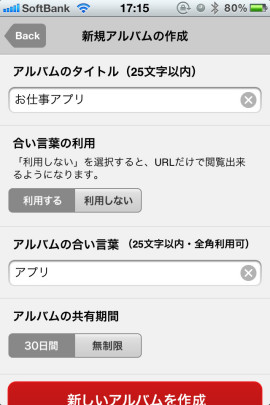
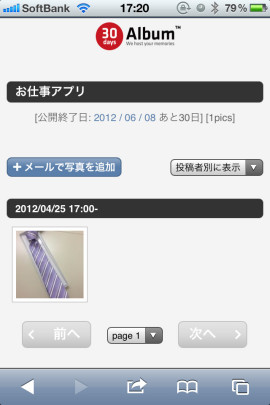
写真袋
こちらもアルバム形式のサービスですが、アプリ内のみでの共有・閲覧が可能です。このアプリの特徴は、アルバム内の写真を1タップで「カメラロール」に保存できることです。しかし、アルバムの入り口が1つしかなく、簡単な合言葉だと知らない人に見破られる可能性が高いことがデメリットです。また12時間限定公開なので、すぐに確認してもらわないといけません。
| 共有方法 | サーバーにアップロード(クラウド) |
|---|---|
| アカウントが必要か | 必要ない |
| 一度に送れる写真数 | アルバム形式のため無制限(しかし多いと重くなる)で、アップロードも複数選択可能。 |
| 写真の画質 | 縮小される(960px✕717px) |
| 写真の閲覧方法 | iPhone内で完結(アプリとカメラロール) |
| メリット | 離れた場所でも共有できる。保存する側も1タップで画像を保存できる。 |
| デメリット | 縮小されるので画質を保持できない。アルバムへの合言葉が見破られると危険。12時間限定。 |
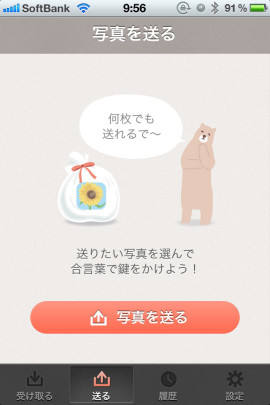
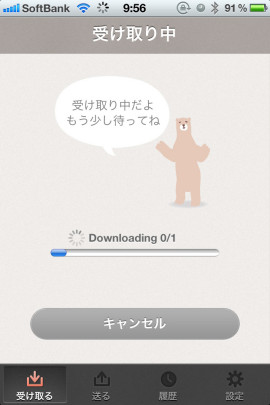
Fliq
同じWi-Fiに接続している同士で写真をやり取りできます。ペアリングは必要なく、送信したい方から写真を1枚ずつ送付できるため、一番手軽かもしれません。今回出しているアプリ内で唯一Wi-Fiを利用したアプリです。
| 共有方法 | Wi-Fi(同じWi-Fi下にいる必要がある) |
|---|---|
| アカウントが必要か | 必要ない |
| 一度に送れる写真数 | 1枚ずつ |
| 写真の画質 | 変わらない |
| 写真の閲覧方法 | iPhone内で完結(アプリとカメラロール) |
| メリット | ペアリングがないので簡単 |
| デメリット | 同じWi-Fiに接続できる環境でないと使えない。 |
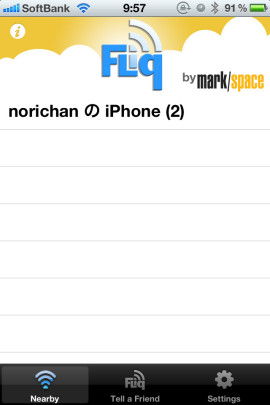
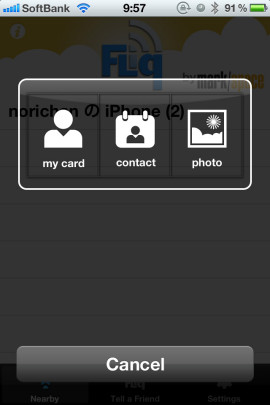
quanp
Blutoothでペアリングして1枚ずつ送信します。送る側は写真を選択し送付、受信側は自動的にカメラロールに保存されます。一度ペアリングが外れると、再度ペアリング承認が必要です。
| 共有方法 | Bluetooth |
|---|---|
| アカウントが必要か | 必要ない(オンラインストレージなどの拡張機能を使いたい場合は要アカウント作成) |
| 一度に送れる写真数 | 1枚ずつ |
| 写真の画質 | 変わらない |
| 写真の閲覧方法 | iPhone内で完結(アプリとカメラロール) |
| メリット | リコーが提供しているアプリなので、セキュリティ面で安心 |
| デメリット | 1枚ずつ送信しなければならない。 |
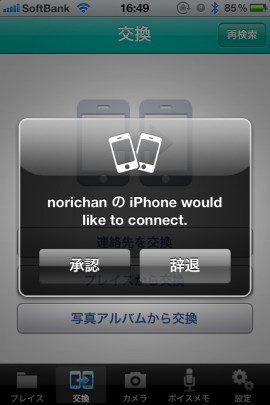
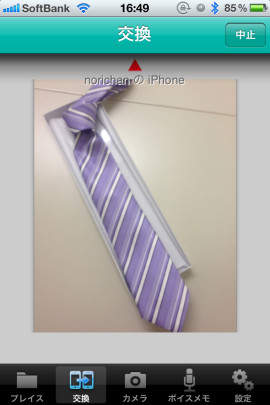
Bump
有名なので説明の必要もないかもしれませんが、写真を選択し(複数可能)、iPhone同士を軽くぶつけることで共有が始まります。機能だけでなく、動きとしてもおもしろいアプリです。
| 共有方法 | Bluetooth |
|---|---|
| アカウントが必要か | 必要ない |
| 一度に送れる写真数 | 複数枚可能(20枚まで) |
| 写真の画質 | 変わらない |
| 写真の閲覧方法 | iPhone内で完結(アプリとカメラロール) |
| メリット | 一度に複数送れる |
| デメリット | 複数枚の時、お互いに送信完了するまで待たないといけないので時間がかかる |
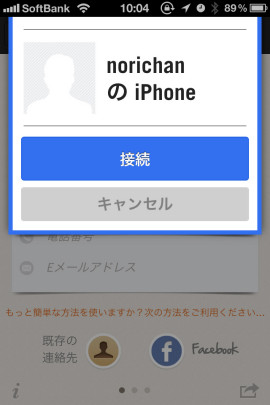
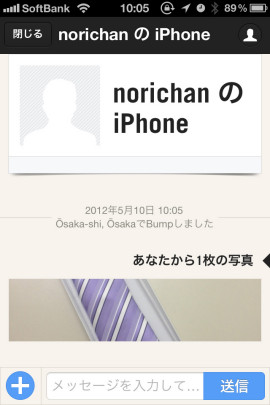
Bluetooth Photo Share
Blutoothでペアリングして1枚ずつ送信します。一度ペアリングすれば2回目からはペアリングは必要ありません。送信側が写真をタップすると即座に送信されるので、手間が省ける反面、思わぬ写真を送信してしまう可能性もあります。受信側は自動的に保存されます。
| 共有方法 | Bluetooth |
|---|---|
| アカウントが必要か | 必要ない |
| 一度に送れる写真数 | 1枚ずつ |
| 写真の画質 | 変わらない |
| 写真の閲覧方法 | iPhone内で完結(アプリとカメラロール) |
| メリット | 操作が簡潔 |
| デメリット | ワンタップで写真が送信されるので、簡単な反面、思わぬ写真を送信してしまう可能性がある |
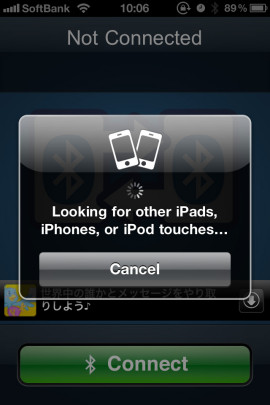

YahooBox
アルバム形式でウェブサービスが主体となっています。Dropboxなどのクラウドサービスとほぼ同じです。アルバムや写真のURLを送って共有します。
| 共有方法 | サーバーにアップロード(クラウド) |
|---|---|
| アカウントが必要か | アルバムを作る代表者のみ必要 |
| 一度に送れる写真数 | アルバム形式のため無制限だが、アップロードは一枚ずつ |
| 写真の画質 | 変わらない |
| 写真の閲覧方法 | ブラウザ(スマートフォン対応) |
| メリット | クラウドサービスなので永遠に画像を保存できる。PCからも閲覧可能。離れた場所でも共有できる。 |
| デメリット | ブラウザで閲覧しなければならない。写真の保存を1枚ずつ保存しなければならない。 |
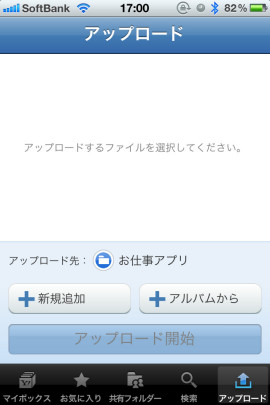
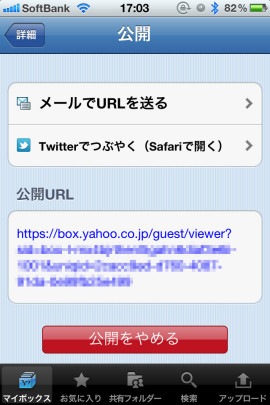
PhotoBeamer
Blutoothでペアリングして1枚ずつ送信します。こちらも送信側が写真をタップすると即座に送信されるので、手間が省ける反面、思わぬ写真を送信してしまう可能性もあります。受信側は保存ボタンを押して保存できます。
| 共有方法 | Bluetooth |
|---|---|
| アカウントが必要か | 必要ない |
| 一度に送れる写真数 | 1枚ずつ |
| 写真の画質 | 変わらない |
| 写真の閲覧方法 | iPhone内で完結(アプリとカメラロール) |
| メリット | 操作が簡潔 |
| デメリット | ワンタップで写真が送信されるので、簡単な反面、思わぬ写真を送信してしまう可能性がある |
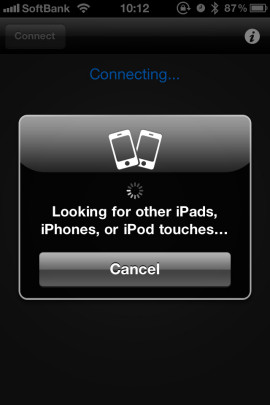
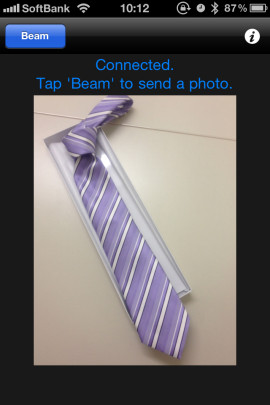
使いやすさランキング発表!
★1位 『Bump』
一度に複数枚送れることと、Bluetoothの認証も簡単!という声が一番多かったのが『Bump』でした。インターフェイスもきれいですし、復旧率も高いので、ダウンロードしておいても損はないですね。
★2位 『写真袋』
こちらも一度に複数枚送れること、アプリ内でアルバム作成や閲覧ができること、離れた場所でも共有できることで人気でした。ただ、画質が下がる点がマイナスポイントとなりました。
★3位 『YahooBox』・『30days』
同率だった『YahooBox』と『30days』です。両者で共通しているのはアカウント必須のアルバム型であること。これはアカウント作成しなければならない面倒さはありますが、一度登録してしまえば次回からは簡単です。『30days』は30日間限定公開であるマイナスポイントはありますが、他のメンバーから写真を募ることができることがメリットですね。
その他
BluetoothやWi-Fiの同時送受信型には1度に1枚ずつしか送れないまどろっこしさや、お互いの時間が縛られるデメリットがありますが、アルバムなどのセッティングも必要なくすぐに送信できるので「お手軽さ」という点で、とても便利でした!その場で写真の話題で盛り上がれるメリットもありました!
アプリラインナップ

30days
アプリ詳細はこちら
写真袋
アプリ詳細はこちら
Fliq
アプリ詳細はこちら
quanp
アプリ詳細はこちら
Bump
アプリ詳細はこちら
Bluetooth Photo Share
アプリ詳細はこちら











